
Windows 10's taakbalk biedt snelle toegang tot uw meest gebruikte apps en mappen, maar afgezien van een paar standaard apps, moet u de snelkoppelingen pin om jezelf de taakbalk. Hier zijn vijf manieren om dat voor elkaar te krijgen.
Drag and Drop een snelkoppeling op het bureaublad
Als de app of de map die u willen bent om aan de taakbalk vastmaken al op uw bureaublad, dan alles wat je hoeft te doen is klik en sleep het pictogram naar de taakbalk.
VERWANT: Hoe desktop-snelkoppelingen op Windows 10 op de eenvoudige manier te maken
Dat is het. Simpel, toch? U kunt ook hetzelfde doen vanuit het menu Start, File Explorer, of eigenlijk overal waar de app of de map leven.
Gebruik de App Context Menu
U kunt het contextmenu van een app te gebruiken of de map die u een snelkoppeling naar de taakbalk pin. Ten eerste, zoek de app of map. Dit kan het pictogram op uw bureaublad of het bestand in File Explorer zijn.
Zodra u de app of de map hebt gevonden, klik met de rechtermuisknop. In de context menu dat verschijnt, klikt u op “Aan de taakbalk vastmaken.”
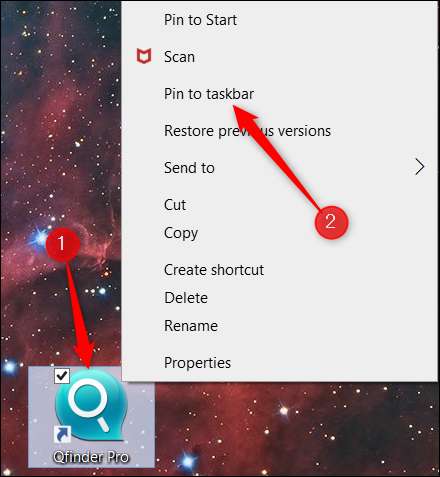
De snelkoppeling verschijnt nu op de taakbalk.
Gebruik het menu Start
Het menu Start bevat een vrij grondige lijst met apps en mappen op uw pc. Gelukkig is er een optie om een snelkoppeling vastmaken aan de taakbalk uit deze lijst.
Klik eerst op het pictogram van Windows in de linkerbenedenhoek van het scherm om het menu Start te openen.
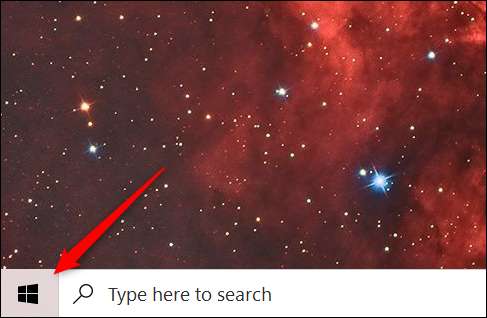
Zoek vervolgens de app of de map die u wilt pin naar de taakbalk en klik met de rechtermuisknop.
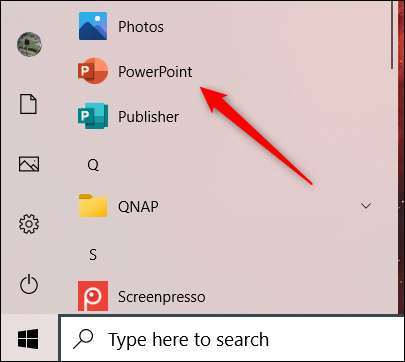
Er verschijnt een menu. Beweeg de cursor over “Meer” en, in het sub-menu, klikt u op “Aan de taakbalk vastmaken.”
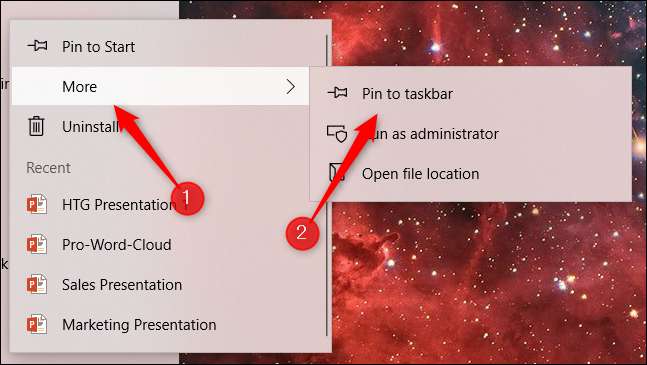
De snelkoppeling wordt nu vastgemaakt aan de taakbalk.
Gebruik File Ribbon Explorer
Als u weet waar de app of map bevindt zich in File Explorer, dan is er een gemakkelijke manier om het vastmaken aan de taakbalk vanaf daar.
Eerst, geopend File Explorer, en zoek de app of map. Klik vervolgens op het bestand om het te selecteren. Het item wordt in het blauw gemarkeerd wanneer geselecteerd.
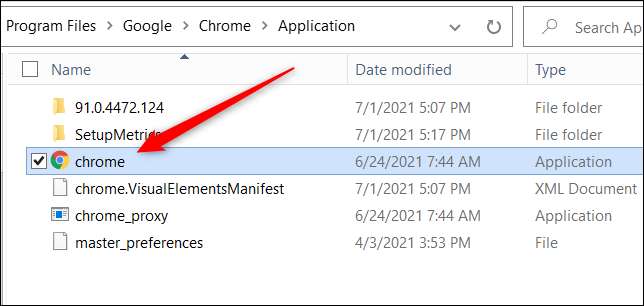
Als het eenmaal is geselecteerd, wordt een nieuw tabblad “Application Tools” verschijnen in File Explorer. Klik op dat tabblad, en selecteer vervolgens “Aan de taakbalk vastmaken.”
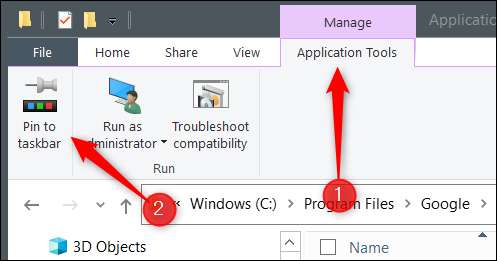
De snelkoppeling verschijnt nu op de taakbalk.
Speld een lopend programma naar de taakbalk
Wanneer u een programma opent in Windows 10, zal de actieve instantie verschijnen op de taakbalk. Echter, wanneer u het programma afsluit, verdwijnt het pictogram uit de taakbalk. Er is een manier, hoewel, om het daar te houden, zelfs nadat u het programma afsluit.
Voer eerst het programma dat u die hebt met pin naar de taakbalk. Zodra het programma wordt uitgevoerd, wordt het pictogram weergegeven op de taakbalk. Klik met de rechtermuisknop.
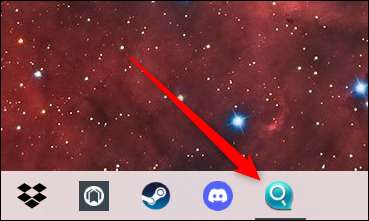
Vervolgens klikt u op “Aan de taakbalk vastmaken” in het menu dat verschijnt.
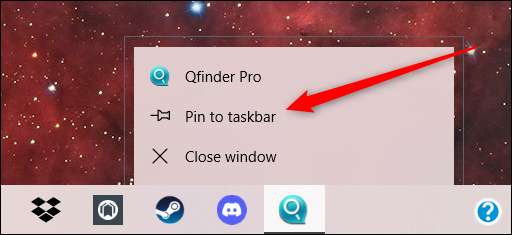
Nu, als u het programma afsluit, wordt het pictogram zal nog steeds in de taakbalk.
Er zijn verschillende manieren om pin snelkoppelingen naar de taakbalk, maar alle methoden zijn vrij eenvoudig. Pinnen sneltoetsen is slechts één van de wijzigingen die u kunt maken om de taakbalk. Leren hoe u de taakbalk aanpassen om uw Windows 10-ervaring geheel eigen te maken!
VERWANT: Hoe de taakbalk in Windows 10 aan te passen







